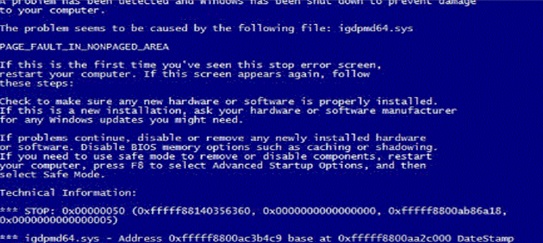- Пакеты обновления и Центр обновления
- Получение последнего обновления Windows 10
- Install Windows 7 Service Pack 1 (SP1)
- Before you begin
- Check if your PC is 32-bit or 64-bit
- Disk space requirements
- Back up important files
- Plug in and connect to the Internet
- Disable antivirus software
- Installing Windows 7 SP1 using Windows Update (recommended)
- Downloading and installing Windows SP1 from the Microsoft Download Center
- Troubleshoot problems installing Windows SP1
- Download and run the System Update Readiness Tool
- Run the Windows Update troubleshooter
- Обновление платформы для Windows 7 с пакетом обновления 1 (SP1) и Windows Server 2008 R2 с пакетом обновления 1 (SP1)
- Аннотация
- Получение обновления
- Центр загрузки Майкрософт
- Необходимые условия
- Требование перезагрузки
- Проблемы совместимости на некоторых компьютерах с гибридными видеоадаптерами
- Системы Dell
- Системы HP
- Системы Lenovo
- Системы Sony
- Действия, необходимые для разработчиков DirectX для Windows 7 после установки
- Дополнительная информация
Пакеты обновления и Центр обновления
Получение последнего обновления Windows 10
Windows 10 автоматически загружает и устанавливает обновления, чтобы обеспечить безопасность вашего устройства и доступ к актуальным возможностям. Это означает, что вы получаете последние исправления и обновления системы безопасности, а это обеспечивает безопасность вашего устройства и помогает ему работать эффективно.
Несмотря на то что обновления загружаются и устанавливаются автоматически, они могут быть доступны не на всех устройствах одновременно; мы следим за тем, чтобы обновления были готовы и совместимы.
Чтобы проверить наличие обновлений вручную, нажмите кнопку Пуск , а затем выберите Параметры > обновить & безопасность > центра обновления Windows >и выберите пункт проверить наличие обновлений.
Пакет обновления (SP) для Windows часто включает ранее выпущенные обновления и помогает повысить надежность Windows. Пакеты обновления могут содержать улучшения для компонентов безопасности и производительности, а также предоставлять поддержку для новых типов оборудования. Установите последнюю версию пакета, чтобы Windows оставалась в актуальном состоянии. Установка пакетов обновления занимает приблизительно 30 минут. Во время установки потребуется перезагрузить компьютер.
Рекомендуемый (и самый простой) способ получать обновления — включить Центр обновления Windows для Windows 8.1. После этого Windows будет уведомлять, когда обновления будут готовы к установке.
Пакет обновления (SP) для Windows часто включает ранее выпущенные обновления и помогает повысить надежность Windows. Бесплатные пакеты обновления на этой странице могут содержать улучшения для компонентов безопасности и производительности, а также предоставлять поддержку для новых типов оборудования. Установите последнюю версию пакета, чтобы Windows оставалась в актуальном состоянии. Установка пакетов обновления занимает приблизительно 30 минут. Во время установки потребуется перезагрузить компьютер.
Поддержка Windows 7 закончилась 14 января 2020 г.
Чтобы продолжить получать обновления системы безопасности от Майкрософт, мы рекомендуем перейти на Windows 10.
Последний пакет обновления для Windows 7 — это пакет обновления 1 (SP1). Узнайте, как получить пакет обновления 1 (SP1).
Поддержка Windows 7 RTM (без пакета обновления 1 (SP1)) завершилась 9 апреля 2013 года.
Install Windows 7 Service Pack 1 (SP1)
Support for Windows 7 ended on January 14, 2020
We recommend you move to a Windows 10 PC to continue to receive security updates from Microsoft.
The recommended (and easiest) way to get SP1 is to turn on automatic updating in Windows Update in Control Panel and wait for Windows 7 to notify you that SP1 is ready to install. It takes about 30 minutes to install, and you’ll need to restart your computer about halfway through the installation.
To check if Windows 7 SP1 is already installed on your PC, select the Start button, right-click Computer, and then select Properties.
If Service Pack 1 is listed under Windows edition, SP1 is already installed on your PC.
Before you begin
Check if your PC is 32-bit or 64-bit
You’ll need to know if your PC is running a 32-bit (x86) or 64-bit (x64) version of Windows 7. Select the Start button, right-click Computer, and then select Properties. The version of Windows 7 is displayed next to System type.
Disk space requirements
Check to make sure your PC has enough free disk space to install SP1.
Estimated amount of free disk space needed
x86-based (32-bit): 750 MB
x64-based (64-bit): 1050 MB
Downloading SP1 from the Microsoft website
x86-based (32-bit): 4100 MB
x64-based (64-bit): 7400 MB
Back up important files
It’s a good idea to back up your important files, photos, and videos to an external hard disk, USB flash drive, or the cloud before installing the update.
Plug in and connect to the Internet
Make sure your PC is plugged in to power and you’re connected to the Internet.
Disable antivirus software
Some antivirus software might prevent SP1 from installing or slow down the installation. You can temporarily disable your antivirus software before the installation. If you do so, make sure you’re aware of the risks that might be involved and re-enable the antivirus software as soon as SP1 is done installing.
Installing Windows 7 SP1 using Windows Update (recommended)
If your PC is set to automatically install updates, you’ll be prompted by Windows Update to install SP1. Follow the instructions to install the update.
To manually install SP1 from Windows Update:
Select the Start button > All programs > Windows Update.
In the left pane, select Check for updates.
If any important updates are found, select the link to view available updates. In the list of updates, select Service Pack for Microsoft Windows (KB976932) and then select OK.
Note: If SP1 isn’t listed, you might need to install some other updates before installing SP1. Install any important updates and then follow these steps again to check for SP1.
Select Install updates. 
Follow the instructions to install SP1.
After SP1 is installed, sign in to your PC. You might see a notification indicating whether the update was successful. If you disabled your antivirus software before the installation, make sure you turn it back on.
Downloading and installing Windows SP1 from the Microsoft Download Center
If you’re unable to install SP1 from Windows Update, you can download the installation package from the Microsoft Download Center and then install SP1 manually.
Go to the Windows 7 Service Pack 1 download page on the Microsoft website.
Select Install Instructions to see which packages are available for download, and make note of the one that you need.
Select the appropriate language from the drop-down list, and then select Download.
Select the packages you need to install, select Next, and then follow the instructions to install SP1. Your PC might restart a few times during the installation.
After SP1 is installed, sign in to your PC. You might see a notification indicating whether the update was successful. If you disabled your antivirus software before the installation, make sure you turn it back on.
Troubleshoot problems installing Windows SP1
If you try to install SP1 and see an error message that the installation wasn’t successful, this might be because there’s a problem with the Windows Servicing Store that is used to install updates or because your antivirus software is preventing the update from being installed.
To try and fix the problem, follow these steps and then try to install SP1 again.
Download and run the System Update Readiness Tool
Select the link in the table that corresponds with the version of Windows running on your PC.
Link to Microsoft Download Center
Windows 7 32-bit (x86)
Windows 7 64-bit (x64)
On the Microsoft Download Center page, select your language and then select Download. It might take a few minutes for the tool to download and install.
To install the tool immediately, select Open or Run and then follow the instructions. To use the tool later, select Save and download the installation files to your PC.
On the Windows Update Standalone Installer screen, select Yes or OK.
On the Installation complete screen, select Close.
Try installing the service pack again.
Run the Windows Update troubleshooter
If your PC isn’t able to find or install updates, the Windows Update troubleshooter might be able to fix the problem.
Select the Start button, and then select Control Panel.
In the search box, enter troubleshooter and then select Troubleshooting from the list of results.
Under System and Security, select Fix problems with Windows Update and then follow the instructions.
After the troubleshooter is done, try installing the service pack again.
Обновление платформы для Windows 7 с пакетом обновления 1 (SP1) и Windows Server 2008 R2 с пакетом обновления 1 (SP1)
Аннотация
В этой статье описывается обновление платформы для Windows 7 с пакетом обновления 1 (SP1) и Windows Server 2008 R2 с пакетом обновления 1 (SP1). Это обновление улучшает возможности и повышает производительность следующих компонентов обработки графики и изображений:
компонента обработки изображений Windows (WIC);
Windows Advanced Rasterization Platform (WARP);
Windows Animation Manager (WAM);
XPS Document API;
Получение обновления
Центр загрузки Майкрософт
Следующий файл можно загрузить с веб-сайта Центра загрузки Майкрософт:
Дата выпуска: 26 февраля 2013 г.
Дополнительные сведения о загрузке файлов поддержки корпорации Майкрософт см. в следующей статье базы знаний Майкрософт:
Как скачать файлы технической поддержки Майкрософт через веб-службы
Необходимые условия
Чтобы установить это обновление, необходимо использовать Windows 7 с пакетом обновления 1 (SP1) или Windows Server 2008 R2 с пакетом обновления 1 (SP1).
Дополнительные сведения о получении пакета обновления для Windows 7 или Windows Server 2008 R2 см. в следующей статье базы знаний Майкрософт:
Сведения о пакете обновления 1 (SP1) для Windows 7 и Windows Server 2008 R2
Требование перезагрузки
После установки данного обновления компьютер необходимо перезагрузить.
Подробнее об этом обновлении см. в разделе Дополнительные сведения об обновлении.
Отказ от ответственности за информацию независимых производителей
В этой статье упоминаются программные продукты сторонних производителей. Корпорация Майкрософт не предоставляет каких-либо гарантий, подразумеваемых или иных, относительно производительности и надежности этих продуктов.
Корпорация Майкрософт проверила этот файл на наличие вирусов с помощью последней на момент его публикации версии антивирусного программного обеспечения. Файл хранится на защищенных серверах, что предотвращает его несанкционированное изменение.
Проблемы совместимости на некоторых компьютерах с гибридными видеоадаптерами
Важно! Некоторые компьютеры оснащены комбинацией видеоадаптеров Intel и AMD с гибридной конфигурацией. Драйверы таких видеоадаптеров несовместимы с этим обновлением платформы.
После установки этого обновления и перезагрузки компьютера в результате несовместимости на компьютере может произойти сбой. В таком случае отображается сообщение о STOP-ошибке следующего вида:
Примечание. Эта STOP-ошибка включает текст «PAGE_FAULT_IN_NONPAGED_AREA» и имя файла Igdpmd64.sys или Igdpmd32.sys.
Чтобы решить эту проблему, возможно, потребуется установить (STOP-ошибка «0x00000050», возникающая после установки обновления 2670838 на компьютере под управлением Windows 7 с пакетом обновления 1 (SP1) или Windows Server 2008 R2 с пакетом обновления 1 (SP1)). Кроме того, используйте приведенные ниже таблицы для установки последних совместимых драйверов видеоадаптера.
Системы Dell
Последние совместимые драйверы
Inspiron 14R N4110 и N4120
AMD Radeon HD 6470M
AMD Radeon HD 6630M
AMD Radeon HD 7450M
AMD Radeon HD 7650M
Vostro 3350 и 3550
AMD Radeon HD 6630M
AMD Radeon HD 7650M
(выпущено в апреле 2012 г.)
Inspiron 15R N5110
AMD Radeon HD 6470M
(выпущено в апреле 2012 г.)
AMD Radeon HD 6630M
AMD Radeon HD 7650M
Inspiron 14 N4050
AMD Radeon HD 6470M
(выпущено в апреле 2012 г.)
(выпущено в августе 2011 г.)
AMD Radeon HD 6470M
AMD Radeon HD 7450M
, A03 (выпущено в марте 2012 г.)
(выпущено в августе 2011 г.)
Системы HP
Последние совместимые драйверы
Pavilion dv6 (dv6-6007tx, dv6-6b06eg, dv6-6b07sz, dv6-6b56ex)
Pavilion dv7 (dv7-6135dx, dv7-6197ca, dv7-6b40ew)
AMD Radeon HD 6490M
AMD Radeon HD 6770M
Pavilion g4 (1212tx)
Pavilion g6 (1160ee, 1320ee)
Pavilion g7 (1226em)
AMD Radeon HD 6470M
ProBook 4330s, 4331s, 4431s 4530s, 4730s
AMD Radeon HD 6490M
Pavilion dv4 (3029tx)
AMD Radeon HD 6750M
AMD Radeon HD 6630M
Системы Lenovo
Последние совместимые драйверы
AMD Radeon HD 6370M
AMD Radeon HD 7370M
AMD Radeon HD 6370M
AMD Radeon HD 7370M
ThinkPad Edge E420
AMD Radeon HD 6470M
AMD Radeon HD 6630M
(выпущено в июле 2012 г.)
AMD Radeon HD 6650M
AMD Radeon HD 6730M
ThinkPad Edge E420s
ThinkPad Edge S420
AMD Radeon HD 6630M
AMD Radeon HD 6470M
(выпущено в ноябре 2011 г.)
Системы Sony
Последние совместимые драйверы
Sony VPCCA1x
Sony VPCCA2x
Sony VPCCA3x
Sony VPCCA4x
Sony VPCCB1x
Sony VPCCB2x
Sony VPCCB3x
Sony VPCCB4x
AMD Radeon HD 6630M
AMD Radeon HD 6470M
Примечание. Корпорация Майкрософт совместно с компанией AMD работает над поиском причины проблемы и определением соответствующего исправления для компьютерных систем, для которых в столбце Последние совместимые драйверы указано значение Нет.
Если после установки обновления платформы для Windows 7 возникает проблема совместимости, рекомендуется временно удалить обновление 2670838. Для этого сделайте следующее.
Нажмите кнопку Пуск, а затем последовательно выберите Панель управления, Программы и Программы и компоненты.
Выберите пункт Просмотр установленных обновлений.
Выберите Обновление для Microsoft Windows (KB 2670838) и нажмите кнопку Удалить.
Действия, необходимые для разработчиков DirectX для Windows 7 после установки
Если вы разрабатываете приложения с помощью DirectX для Windows 7 и используете от июня 2010 г., обновите среды разработки после установки этого обновления платформы. С этим обновлением платформы несовместимы следующие DLL-файлы, связанные с этим пакетом SDK:
Вы можете использовать одно из следующих приложений или средства для обновления указанных DLL-файлов:
. Этот пакет SDK обновляет текущую среду разработки, устанавливая новые заголовки, библиотеки и средства. К ним относятся DLL-файлы разработки из приведенного выше списка. Данное обновление не изменяет компиляторы C и C++ или интегрированную среду разработки, но позволяет разработчикам интегрировать новые возможности обновления платформы со своими приложениями.
. Это приложение содержит новый пакет SDK для Windows 8, интегрированную среду разработки Visual Studio 2012 и новые компиляторы. Оно также позволяет разработчикам интегрировать новые возможности обновления платформы со своими приложениями.
Удаленные средства для Visual Studio 2012. Эти средства являются минимальным требованием для продолжения использования . Они обновляют только DLL-файлы разработки из приведенного выше списка. Они не позволяют разработчикам интегрировать новые возможности обновления платформы со своими приложениями. Данные средства доступны в разделе «Удаленные средства для Visual Studio 2012» . Их также можно загрузить по следующим ссылкам:
Примечание. Средство Pix для Windows из пакета несовместимо с этим обновлением платформы. Дополнительные сведения о новых средствах, доступных в Visual Studio 2012, см. в статье об .
Дополнительные сведения для разработчиков об этом обновлении платформы см. в статье об .
Дополнительная информация
Дополнительные сведения о Direct2D см. в статье с .
Дополнительные сведения о DirectWrite см. в статье .
Дополнительные сведения о Direct3D см. в статье .
Дополнительные сведения о компоненте обработки изображений Windows см. в статье о .
Дополнительные сведения о WARP см. в ).
Дополнительные сведения о диспетчере анимации Windows см. в статье о .
Дополнительные сведения о видеодекодере H.264 см. в статье о .
Дополнительные сведения об интерфейсе XPS Document API см. в статье .
Дополнительные сведения о кодеке JPEG XR см. в статье с .
Ознакомьтесь с , используемой для описания обновлений программных продуктов Майкрософт.
Чтобы использовать обновление из этого пакета, не требуется вносить изменения в реестр.
Следующие обновления заменяются этим обновлением платформы:
Низкая производительность приложений, использующих API DirectWrite на компьютере под управлением Windows 7 или Windows Server 2008 R2
Не удается распечатать SVG-файл или CCS3-файл в Internet Explorer 9
Не удается напечатать документ через браузер Internet Explorer 9 с помощью некоторых принтеров Canon
Приложение, использующее технологии Direct2D или Direct3D, может аварийно завершить работу в Windows 7 или Windows Server 2008 R2
Не удается запустить Windows Movie Maker 2012 на компьютере под управлением Windows Server 2008 R2 или Windows 7, видеоадаптер которого поддерживает только DirectX 9
После установки этого обновления платформы оно заменит обновления файлов Windows 7, указанных в разделе «Сведения о файлах».
Глобальная версия этого исправления устанавливает файлы с атрибутами, которые указаны в приведенных ниже таблицах. Даты и время для файлов указаны в формате UTC. Даты и время для этих файлов на локальном компьютере отображаются с учетом часового пояса и перехода на летнее время. Кроме того, даты и время могут изменяться при выполнении определенных операций с файлами.
Примечания к сведениям о файлах для Windows 7 и Windows Server 2008 R2 Важно! Исправления для Windows 7 и Windows Server 2008 R2 включены в одни и те же пакеты. Однако на странице запроса исправления они указаны для обеих операционных систем. Чтобы запросить исправление для одной или обеих операционных систем, выберите его в разделе «Windows 7» и (или) «Windows Server 2008 R2». Сведения о том, для каких операционных систем предназначено исправление, см. в разделе «Информация в данной статье применима к» посвященной ему статьи.
Файлы, относящиеся к определенному продукту, этапу разработки (RTM, SP n) или направлению поддержки (LDR, GDR), можно определить по номерам версий, указанным в следующей таблице.
Windows 7 и Windows Server 2008 R2
Пакет обновления 1 (SP1)
В выпусках обновлений для общего распространения (GDR) содержатся только общедоступные исправления, которые предназначены для устранения распространенных критических проблем. В выпусках обновлений LDR помимо общедоступных содержатся дополнительные исправления.
Файлы с расширениями MANIFEST и MUM, устанавливаемые для каждой среды, указаны отдельно в разделе «Сведения о дополнительных файлах для систем Windows 7 и Windows Server 2008 R2». Файлы с расширениями MANIFEST и MUM, а также связанные CAT-файлы каталога безопасности критически важны для отслеживания состояния обновляемого компонента. Файлы каталога безопасности, атрибуты для которых не указаны, подписаны цифровой подписью Майкрософт.
Для всех поддерживаемых 32-разрядных (x86) версий Windows 7